Tutorial dasar Pemula Aritmatika Pada Excel Part 1
Sekolah : SMK PPN TANJUNGSARI
Kelas / Semester : X (Sepuluh) Semester 1
Mata Pelajaran : Informatika
Materi: TIK (Mengolah Data)
Alokasi waktu : 4 X 45 menit (1 X Pertemuan)
A. Tujuan Pembelajaran
- Peserta didik mampu menggunakan Microsoft Excel untuk mengolah data
- Peserta mampu melakukan pencarian informasi dengan menggunakan search enggine dalam mencari informasi di internet.
- Peserta didik mampu untuk mengolah data dan menghasilkan informasi.
B. Persiapn
1. Internet
2. Handphone
3. Komputer
C. Materi
Pertemuan saat ini akan menjelaskan mengenai penggunaan aplikasi untuk mengelola data dan menghasilkan informasi.
sebelum memulai perhatikan gambar dibawah ini merupakan penjelasan dari bagian excel
Rumus excel yang dasar adalah :
Contoh Praktek video Excel
Dalam menggunakan rumas yang digunakan adalah tanda "=" untuk megawali penulisan rumus
Silahkan lakukan uji coba menggunakan rumus dengan mengikuti tutorial dibawah ini:
LATIHAN 1
1. Ketik terlebih dahulu seperti dibawah ini
lalu tekan tombol kiri mouse tahan dan geser.
3. Pada kolom Hasil masukan kode seperti di bawah diawali dengan menggunakan " = " sama dengan ini di fungsikan untuk menulis rumus.
- Pada kolom Hasil ketik " = "
- klik cel A2
- ketik simbol " + " untuk menjumlahkan cel A2 dan Cel B2
- lalu tekan Enter
5. Pada Penulisan di formula bar menggunakan kutip " ' " diawal sama dengan "=" agar tulisannya tidak terbaca sebagai suatu formula.
7. Untuk membuat data menjadi rata tengah menggunakan center.
1. Pertama klik kiri dan pastikan simbol pointer atau kursor berubah menjadi tanda tambah seperti di bawah ini
2. lalu klik kiri dan tahan untuk melaukan blok sampai semua sel tertutup.
3. Pilih Center pada Ribbon Alignment.
4. Untuk membuat tabel posisi di blok lalu PILIH BORDER
5. dan ALL BORDER
LATIHAN 2
SOAL TES MATERI
Jelaskan ke 5 fungsi dari jenis Pointer atau Kursos dibawah ini
6. Bagaimana urutan langkah-langkah cara untuk menambahkan baris pada excel ?
7. Bagaimana urutan langkah-langkahcara untuk menghapus kolom excel ?
8. Bagaimana urutan langkah-langkahcara untuk menambahakan garis tabel pada sel yang dipilih?
9. Bagaimana urutan langkah-langkahcara untuk meratakan isi sel di tengah ?
10. Bagaimana urutan langkah-langkah cara untuk mengabungkan dua atau lebih sel menjadi satu?
11. Apa fungis dari formula SUM?
12. Apa fungsi dari formula Average ?
13. APa fungsi dari formula Max ?
14. Apa fungsi dari formula Min ?
15. Apa fungsi dari ormula Count ?
.png)

















.png)